Pragaro nuotraukų efektas suteikia nuotraukoms ugnies, švytėjimo ir dramatiškų akcentų. Šis efektas nuotraukoms suteikia tamsią, ugningą atmosferą, idealiai tinkančią plakatams, skaitmeniniam menui ar kūrybiniams projektams. Naudodami "Photoshop" galite greitai ir lengvai sukurti šį efektą ir išsaugoti jį kaip veiksmą, kad galėtumėte vienu spustelėjimu pritaikyti kitoms nuotraukoms. Šioje pamokoje žingsnis po žingsnio parodysiu, kaip sukurti pragaro nuotraukų efektą ir išsaugoti jį kaip veiksmą būsimiems projektams. Pradėkime ir padegkime savo nuotrauką!
1 žingsnis:
Pirmiausia atveriu pasirinktą nuotrauką ir įrašau efektą kaip veiksmą. Kad tai padaryčiau, spusteliu F9, kad būtų parodytas veiksmų skydelis. Tada spustelėkite piktogramą New (Naujas), kad galėčiau sukurti naują veiksmą. Dabar jį pavadinsiu "Pragaro nuotrauka".
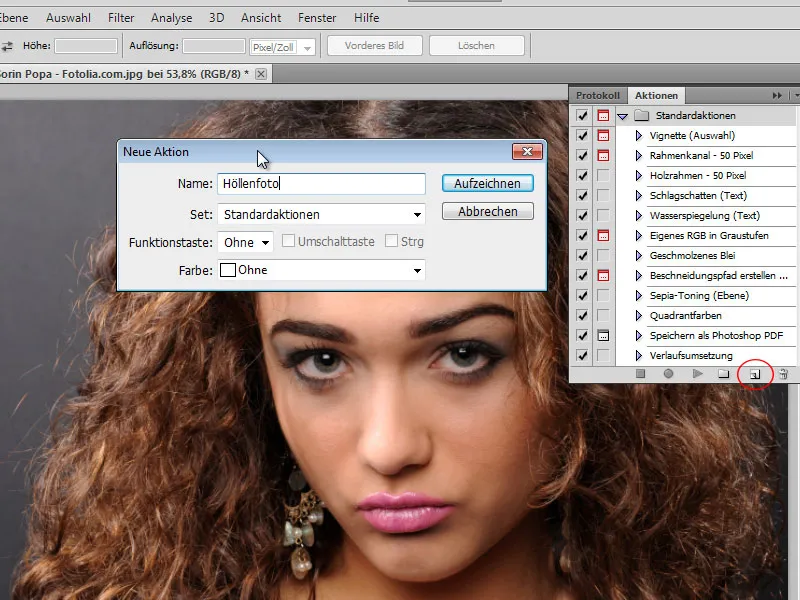
2 veiksmas:
Naudodamas Ctrl+U atveriu atspalvio / sodrumo dialogo langą ir nustatau šiuos parametrus: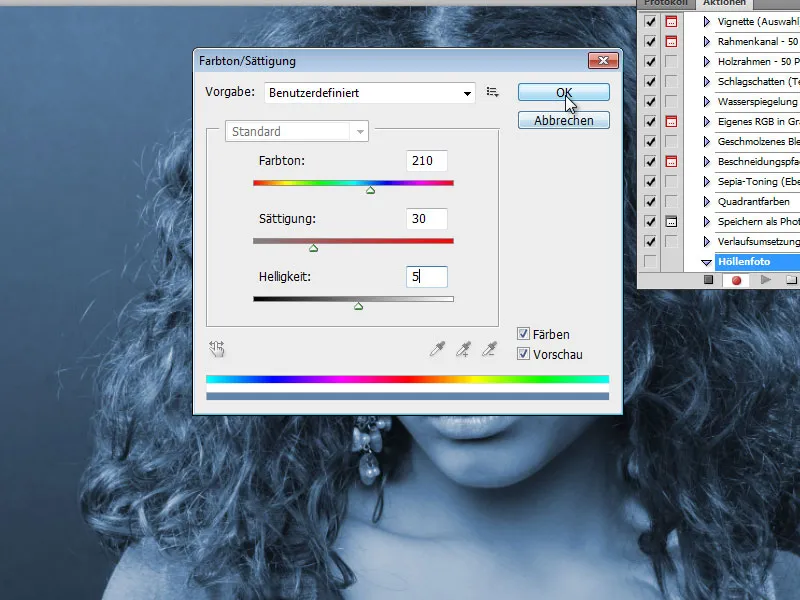
3 veiksmas:
Naudodamas Ctrl+J dubliuoju foninį sluoksnį ( sluoksnių skydelyje spustelėkite prieš tai buvusį sluoksnį). Tada atidarau Gauso trinties (Gaussian blur) parinktį ir nustatau 2,5 pikselio spindulį (priklausomai nuo nuotraukos skiriamosios gebos, čia reikia nustatyti didesnį arba mažesnį spindulį ).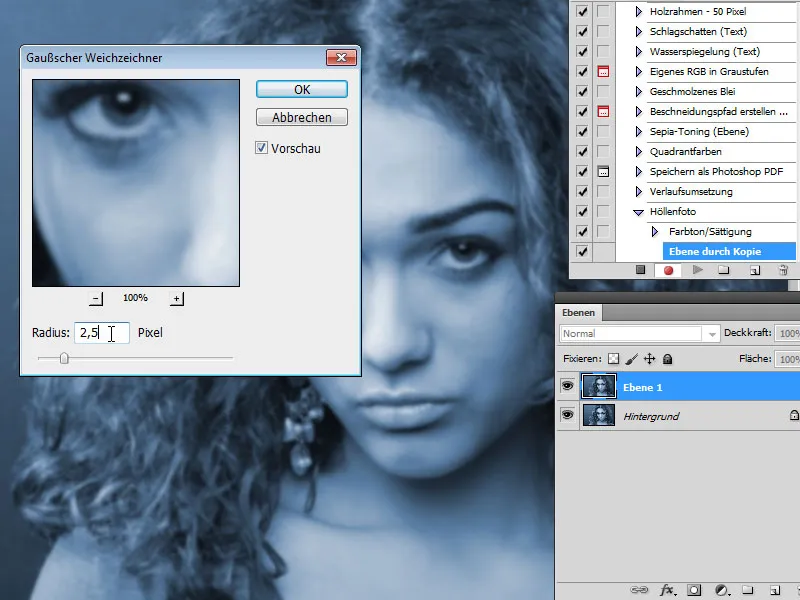
4 veiksmas:
Pakeičiu suliejimo režimą, kad kopijuočiau vieną į kitą.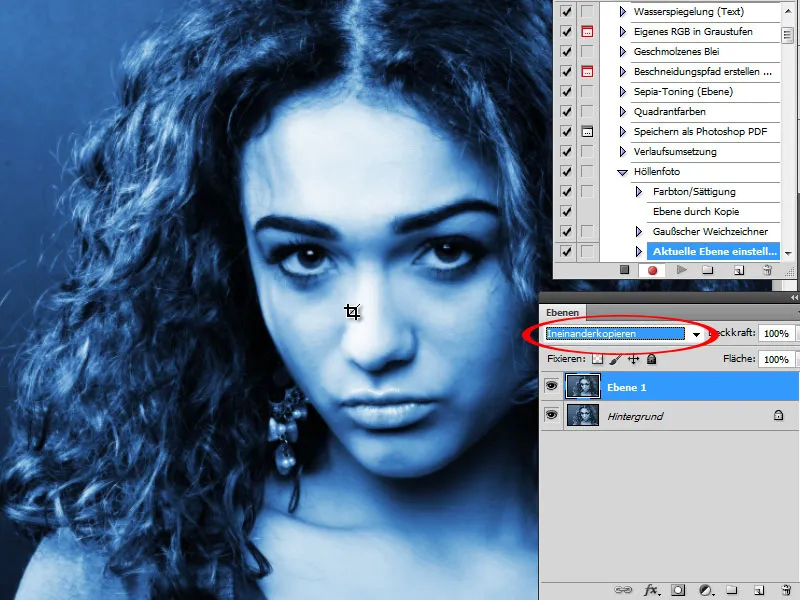
5 veiksmas:
Naudodamas Ctrl+E sujungiu sluoksnį su fono sluoksniu. Tada Ctrl+J dubliuoju fono sluoksnį. Dabar iškviečiu judesio suliejimo filtrą ir nustatau šiuos parametrus: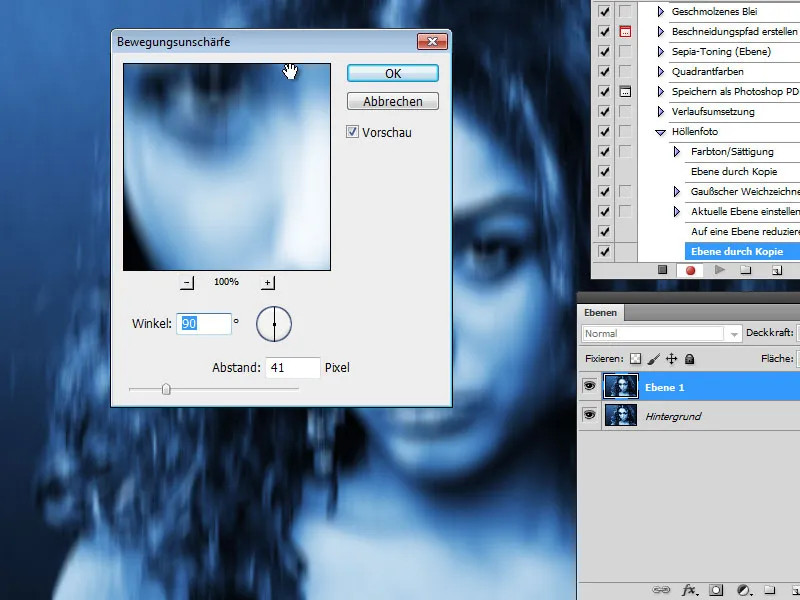
6 veiksmas:
Vėl pakeičiu maišymo režimą į Kopijuoti vienas į kitą ir tada naudodamas Ctrl+E sujungiu sluoksnį su fono sluoksniu.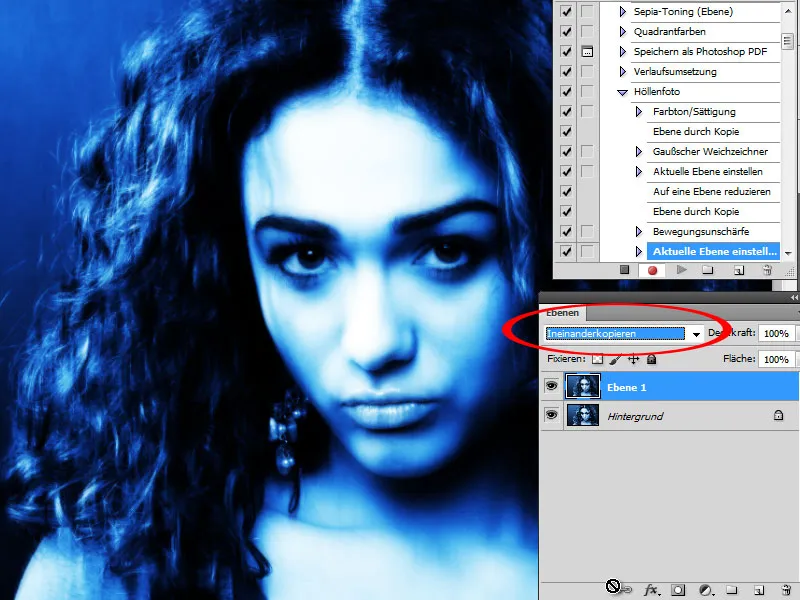
7 žingsnis:
Dabar sukuriu naują sluoksnį, kurį nuspalvinu balta spalva. Nustatau maišymo režimą į Difference.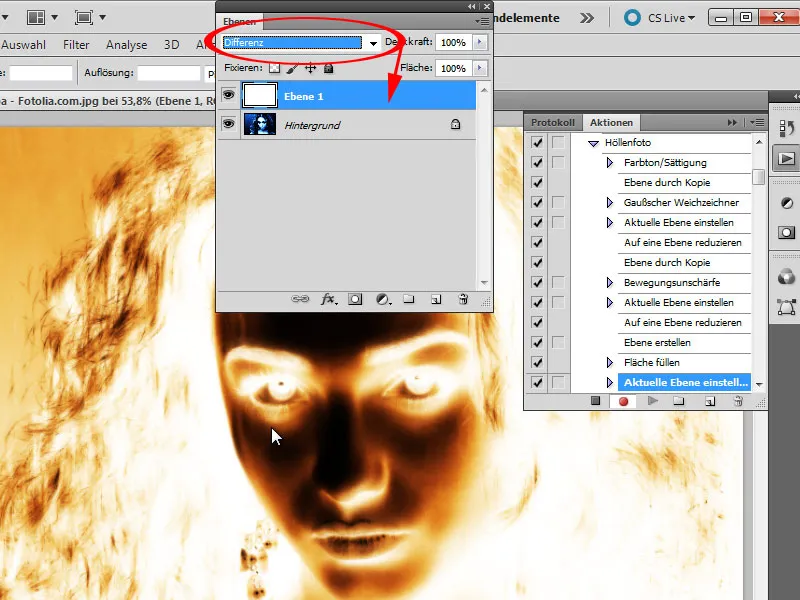
8 žingsnis:
Efekto sustiprinimui pridedu koregavimo sluoksnį Gradation Curves (gradacinės kreivės). Tada kreivę šiek tiek tempiu žemyn.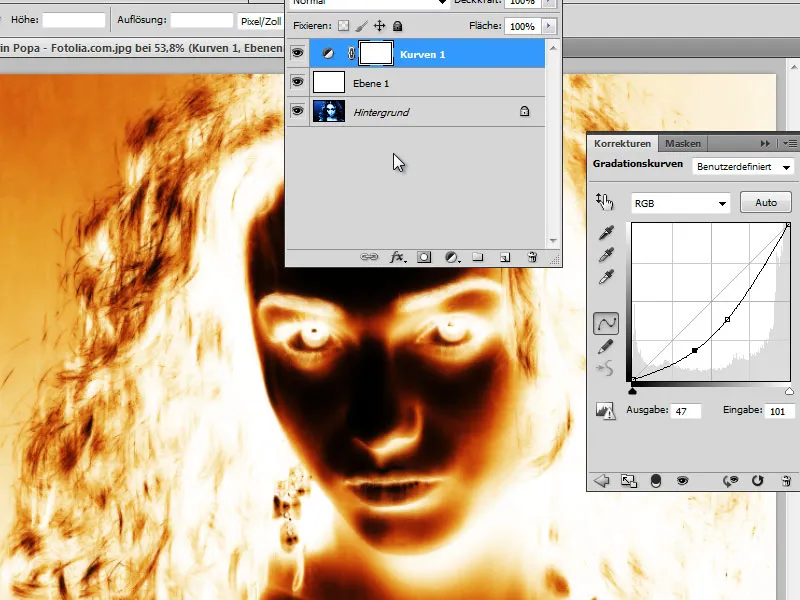
9 žingsnis:
Kad spalvos dar labiau išryškėtų, pridedu atspalvio / sodrumo koregavimo sluoksnį, jame nustatau neskaidrumo reikšmę 59 %, o maišymo režimą - perdengimo.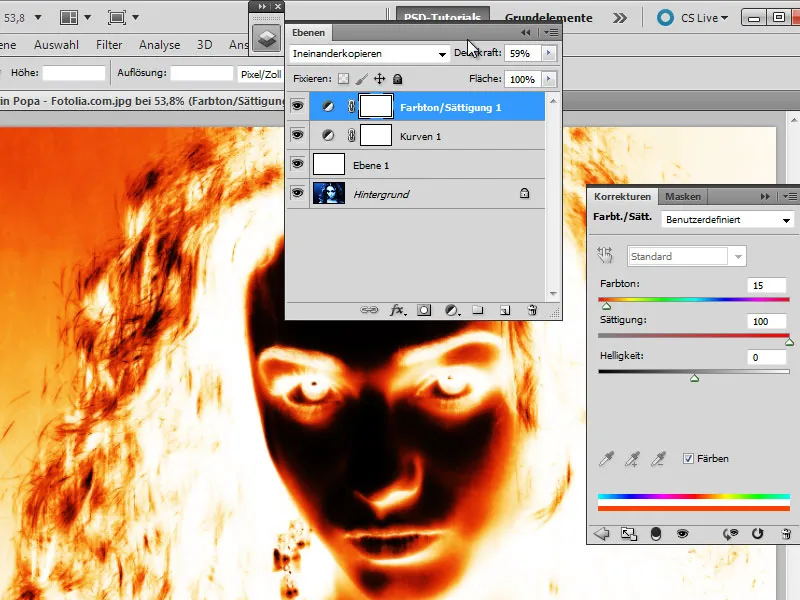
10 žingsnis:
Dabar baigiu veiksmą spustelėdamas stabdymo simbolį. Tada šį veiksmą galiu taikyti bet kuriai nuotraukai. Pavyzdžiui, naudosiu šią: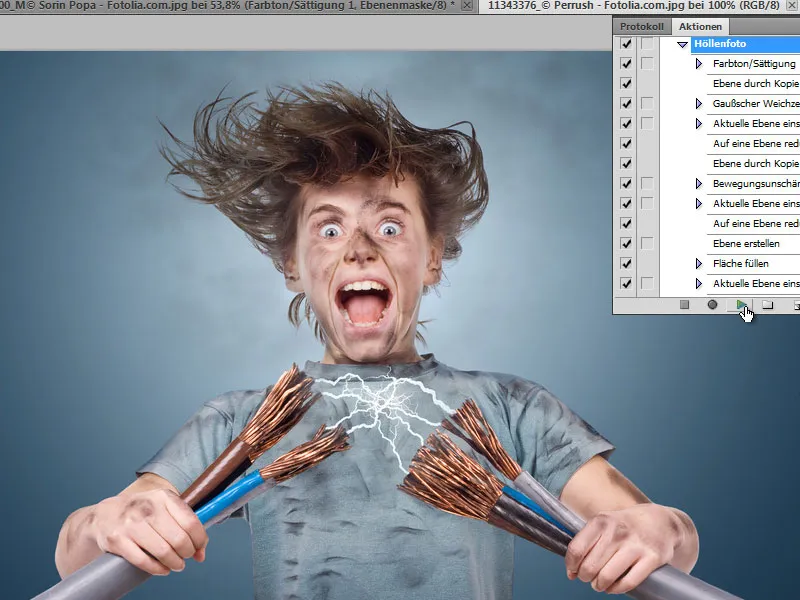
11 veiksmas:
Tada ji tampa šiuo ugniniu velniu: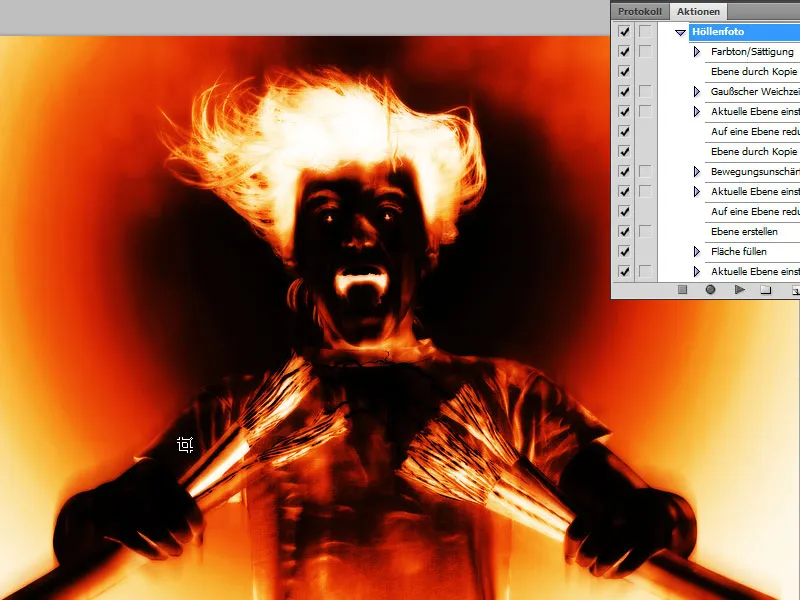
12 veiksmas:
Štai dar vienas pavyzdys:
13 žingsnis:
Ir dar vienas pavyzdys: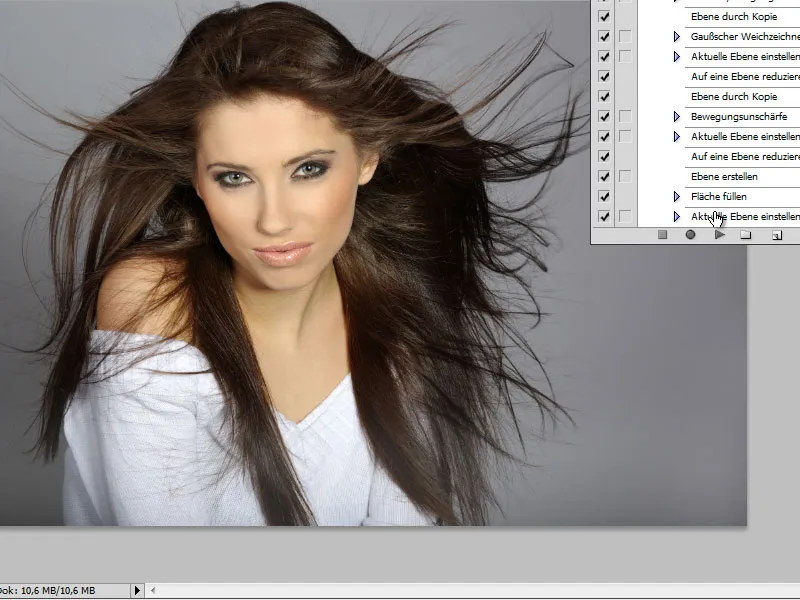
14 žingsnis:
Štai kaip atrodo rezultatas:


